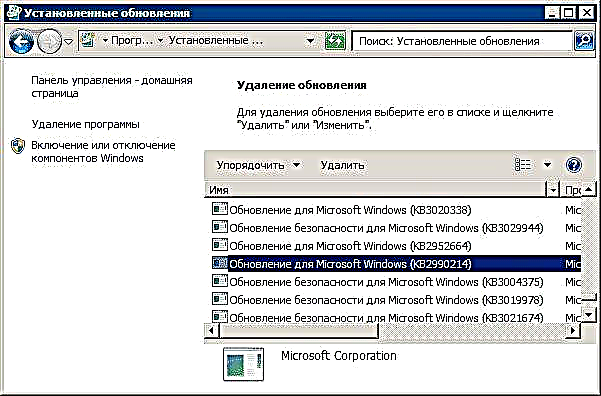ከ Windows 7 እና 8 ጋር ወደ ዊንዶውስ 10 የመጀመሪያ ስሪት በማዘመኛ ማእከል (ኮምፒተርን) እንዴት እንደሚያሻሽሉ ከረጅም ጊዜ በፊት ጽፌያለሁ ፡፡ አንድ ሰው ለረጅም ጊዜ በዚህ መንገድ ዘምኗል ፣ ግን እንደገባኝ ፣ በ OS ስርዓቱ ስሪቶች (ስሪቶች) ውስጥ ስላሉት ችግሮች ያነበቡ ፣ ይህንን ላለማድረግ የወሰኑ ሰዎች አሉ ፡፡
ዝመና (እ.ኤ.አ. መስከረም 2015)-ማስታወቂያዎችን እንዴት ማስወገድ እንደሚቻል ብቻ ሳይሆን ስርዓተ ክወናውን ወደ አዲሱ ስሪት ማዘመንን ሙሉ ለሙሉ የሚያሰናክል አዲስ የደረጃ በደረጃ መመሪያ ተዘጋጅቷል - ዊንዶውስ 10 ን መተው ፡፡
ማሳሰቢያ-በሰኔ ወር 2015 ውስጥ በማስታወቂያው አካባቢ የታየውን የ “ዊንዶውስ አግኝ” አዶን ለማስወገድ ከፈለጉ የሚከተሉትን ማድረግ አለብዎት-Windows 10 ን መያዝ (በተጨማሪም በዚህ ጽሑፍ ላይ ለሰጡት አስተያየቶች ትኩረት ይስጡ ፣ በርእሱ ላይ ጠቃሚ መረጃ አለ) ፡፡
ለማዘመን ውሳኔው ቢኖርም ፣ የዝማኔ ማእከሉ መልእክት “ወደ ዊንዶውስ 10 የቴክኒክ ቅድመ-እይታ ማሻሻል ፡፡ የሚቀጥለውን የዊንዶውስ ስሪት አቅርብ” ን መጫን ይቀጥላል ፡፡ የዝማኔ መልዕክቱን ለማስወገድ ከፈለጉ ፣ ይህንን ለማድረግ ከባድ አይደለም ፣ እና ለዚህ እርምጃዎቹ ከዚህ በታች ተገልፀዋል ፡፡
ማሳሰቢያ-ቀድሞውኑ የተጫነውን የዊንዶውስ 10 ቴክኒካዊ ቅድመ-እይታን ለማስወገድ ከፈለጉ ይህ በጣም ቀላል ነው እና በበይነመረብ ላይ ጥሩ መመሪያዎች አሉ። በዚህ ርዕስ ላይ አልነካም ፡፡
ዝመናውን እናስወግደዋለን ፣ ይህም ወደ ዊንዶውስ 10 ቴክኒካዊ ቅድመ-እይታ ማሻሻል ይሰጣል

ከዚህ በታች ያሉት እርምጃዎች በዊንዶውስ 7 እና በዊንዶውስ 7 ውስጥ ያለውን የ “ዊንዶውስ 10 ቴክኒካዊ ቅድመ-እይታን” መልዕክትን ለማስወገድ እንዲሁም የግምገማ ስሪቱን ለመጫን ዝግጁ ለሆነ ዊንዶውስ 8 ይረዳሉ ፡፡
- ወደ የቁጥጥር ፓነል ይሂዱ እና “ፕሮግራሞች እና ባህሪዎች” የሚለውን ንጥል ይክፈቱ።
- በግራ በኩል በሚከፈተው መስኮት ውስጥ “የተጫኑ ዝመናዎችን ይመልከቱ” ን ይምረጡ። (በነገራችን ላይ ለማስወገድ የሚፈልጉት መልእክት በሚታይበት የዝማኔ ማእከል ውስጥ “የተጫኑ ዝመናዎችን” ጠቅ ማድረግ ይችላሉ ፡፡)

- በዝርዝሩ ውስጥ ለ Microsoft ዊንዶውስ ዊንዶውስ ዝመና (ለ Microsoft ዊንዶውስ ዊንዶውስ ዝመና) በ KB2990214 ወይም KB3014460 ስም ይፈልጉ (በእኔ አስተያየት ፣ ዝመናዎችን በቀን ውስጥ ለመደርደር የበለጠ አመቺ ነው) ፣ እሱን ይምረጡ እና የ “ሰርዝ” ቁልፍን ጠቅ ያድርጉ ፡፡
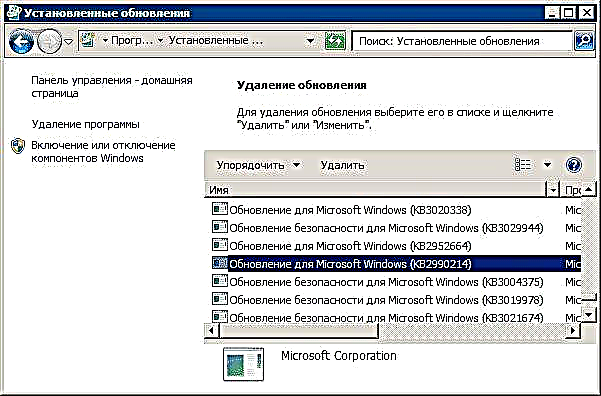
ከዚያ በኋላ ማራገፉን ለማጠናቀቅ ኮምፒተርውን እንደገና እንዲጀምሩ ይጠየቃሉ። ይህንን ያድርጉ እና ከዚያ ወደ ዊንዶውስ ዝመና ይመለሱ ፣ ወደ Windows 10 እንዲያሻሽሉ የሚጠይቅዎ መልእክት ይጠፋል ፡፡ በተጨማሪም ፣ ዝመናዎችን እንደገና መፈለጉ ጠቃሚ ነው ፣ ከዚያ በኋላ አስፈላጊ ዝርዝር ውስጥ ያጠፉትን ያገኙታል ፣ ይመርጡት እና “ዝመናውን ደብቅ” የሚለውን ይምረጡ ፡፡

በድንገት ከተዘመኑ በኋላ እነዚህ ዝመናዎች እንደገና የተጫኑ መሆናቸው እንደሚከተለው ይቀጥሉ

- ከላይ እንደተገለፀው ሰርዝ እነሱን ኮምፒተርውን እንደገና አያስጀምሩ ፡፡
- ወደ መዝጋቢ አርታኢ ይሂዱ እና ክፍሉን HKEY_LOCAL_MACHINE SOFTWARE Microsoft Windows CurrentVersion WindowsUpdate WindowsTechletePreview
- በዚህ ክፍል የምዝገባ መመዝገቢያውን ያስወግዱ (በቀኝ ጠቅ ያድርጉ - በአውድ ምናሌው ውስጥ ይሰርዙ) ፡፡
እና ከዚያ በኋላ ኮምፒተርውን እንደገና ያስጀምሩ. ተጠናቅቋል